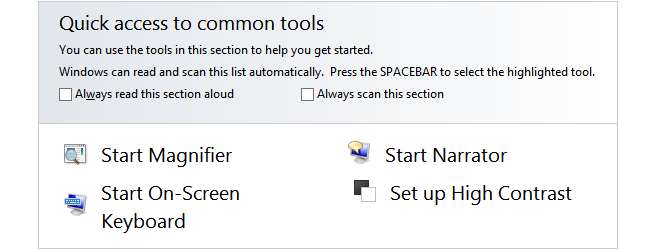
Opsi aksesibilitas yang tersedia di Windows telah dirancang untuk membantu orang yang mengalami kesulitan menggunakan komputer karena suatu kondisi atau gangguan, tetapi ada banyak opsi menarik yang terbukti sangat berguna bagi semua orang. Kami akan mengungkapkan bagaimana Pusat Kemudahan Akses dapat membantu Anda.
Pusat Kemudahan Akses dapat ditemukan di Panel Kontrol dan merupakan rumah bagi banyak pengaturan yang berkaitan dengan cara Anda berinteraksi dengan komputer, cara pemberitahuan muncul, dan banyak lagi. Setelan dapat disesuaikan sedikit demi sedikit, jadi jika ada sesuatu yang tidak Anda minati, Anda tidak perlu menggunakannya.
Pilihan tampilan
Buka Pusat Kemudahan Akses dan lihat bagian 'Jelajahi semua setelan'. Klik 'Gunakan komputer tanpa tampilan (meskipun Anda bermaksud menggunakan monitor) dan Anda dapat memilih berapa lama pemberitahuan Windows' harus tetap ada di layar. Ini berguna jika Anda cenderung tetap fokus pada apa yang Anda lakukan dan menemukan bahwa munculan menghilang sebelum Anda sempat membacanya.
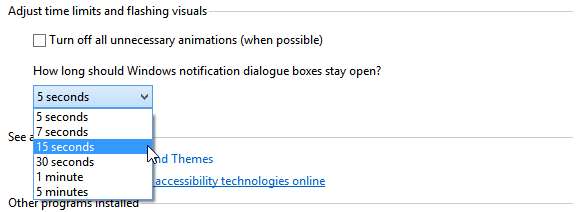
Alat Kaca Pembesar bawaan Windows tidak hanya berguna untuk pengguna komputer dengan masalah penglihatan. Alat ini dapat diaktifkan melalui Ease of Access Center, atau dari layar Mulai dan memungkinkan Anda untuk memperbesar bagian layar.
Ini berguna untuk pekerjaan grafik, terutama jika Anda memilih untuk menggunakan kaca pembesar di jendela mengambang yang dapat dipindahkan di sekitar layar sesuai kebutuhan.
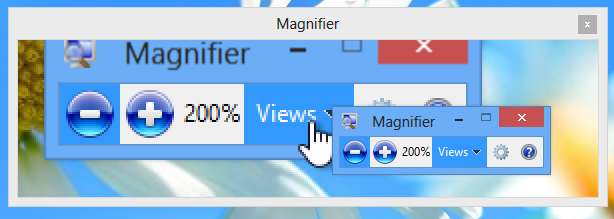
Windows Control
Anda mungkin terbiasa berinteraksi dengan Windows menggunakan mouse dan keyboard dengan cara yang cukup standar, tetapi tidak merasa berkewajiban untuk melakukan sesuatu dengan cara yang 'normal'. Terlepas dari apakah Anda memiliki monitor layar sentuh, Keyboard Layar Windows dapat sangat berguna - cukup pindah ke bagian 'Gunakan komputer tanpa mouse keyboard'.

Misalkan keyboard fisik Anda mulai bertingkah. Jika Anda menemukan bahwa kunci tertentu tidak berfungsi, versi layar dapat digunakan sampai Anda berhasil mendapatkan penggantinya yang disortir.
Pengenalan ucapan bisa menjadi sesuatu yang menarik dan meleset, terutama jika Anda memiliki aksen yang kuat atau tidak biasa, tetapi ini memberikan cara yang sangat berguna untuk berinteraksi dengan komputer secara handsfree. Applet Pengenalan Ucapan dapat diakses baik melalui Control Panel utama atau melalui Ease of Access Center.

Sebaiknya luangkan waktu untuk menjalankan modul pelatihan selama mungkin, karena ini akan secara dramatis meningkatkan akurasi ucapan-ke-teks, yang kemudian dapat digunakan untuk mengontrol Windows dan mendikte ke dalam dokumen.
Tidak semua orang merasa betah untuk menggerakkan mouse, dan tentu saja sulit untuk membuat gerakan yang tepat dengan perangkat yang serampangan itu. Untuk membuat segalanya sedikit lebih mudah dan lebih akurat, buka bagian 'Jadikan mouse lebih mudah digunakan'.
Aktifkan Tombol Mouse (di bagian 'Jadikan mouse lebih mudah digunakan') dan Anda kemudian dapat menggunakan tombol kursor di papan tombol keyboard untuk menggerakkan kursor. Ini sangat berguna jika Anda perlu bergerak dalam bidang horizontal atau vertikal yang sempurna. Klik tautan 'Set up Mouse Keys' untuk mengonfigurasi berbagai opsi seperti apakah fitur harus diaktifkan saat NumLock aktif atau nonaktif.
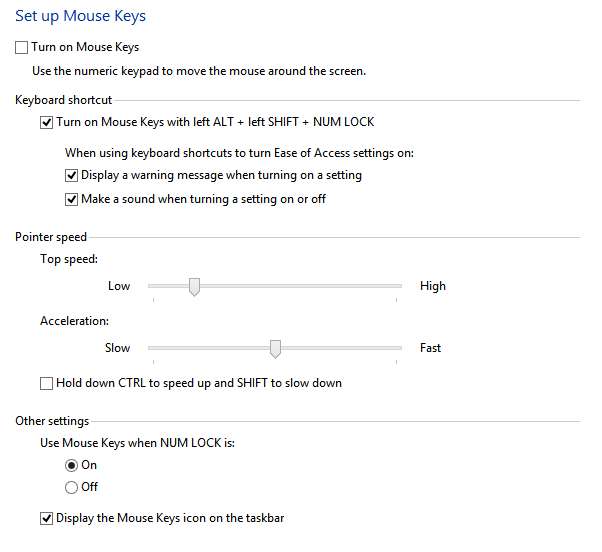
Kembali ke bagian mouse utama, Anda dapat mengurangi jumlah klik yang perlu Anda lakukan saat bekerja dengan program dan jendela dengan mencentang kotak berlabel 'Aktifkan jendela dengan mengarahkan kursor di atasnya dengan mouse', sedangkan opsi di bawah ini menampilkan Windows ' fitur 'gertakan'.
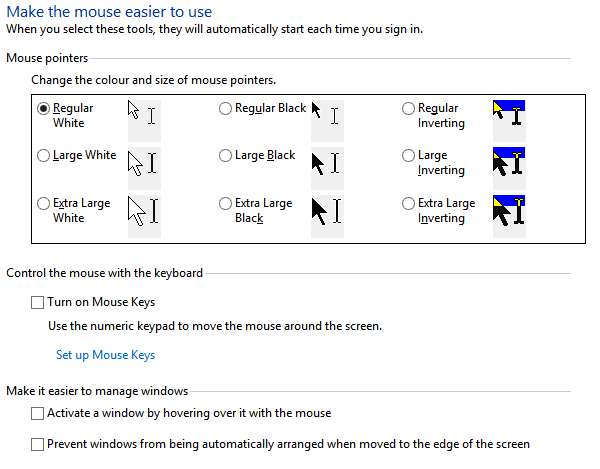
Keyboard dan Suara
Jika Anda sekarang pindah ke bagian 'Jadikan keyboard lebih mudah digunakan', Anda akan menemukan bahwa ada tingkat persilangan dengan bagian mouse - namun ada opsi tambahan.
Sticky Keys menyediakan cara untuk menjalankan pintasan keyboard seperti Ctrl + Alt + Del tanpa perlu menekan semua tombol secara bersamaan: Anda dapat menekannya satu per satu untuk membuat kombinasi.

Yang sangat berguna adalah Toggle Keys. Aktifkan fitur ini dan Anda akan mendengar bunyi bip setiap kali Caps Lock ditekan - jika Anda memiliki sandi yang menyertakan huruf A, dan jari Anda tertinggal, Anda akan tahu betapa praktisnya ini.
Pengaturan suara yang terdapat di Pusat Kemudahan Akses tidak hanya membantu pengguna dengan masalah pendengaran. Klik 'Gunakan teks atau alternatif visual untuk suara' dan Anda dapat mengkonfigurasi komputer Anda untuk saat-saat ketika Anda membutuhkan komputer untuk diam.

Dengan mengaktifkan Sound Sentry, Anda dapat menerima peringatan visual seperti mem-flash desktop atau jendela program alih-alih memutar suara - sesuatu yang pasti akan berterima kasih kepada rekan kerja Anda di kantor.







